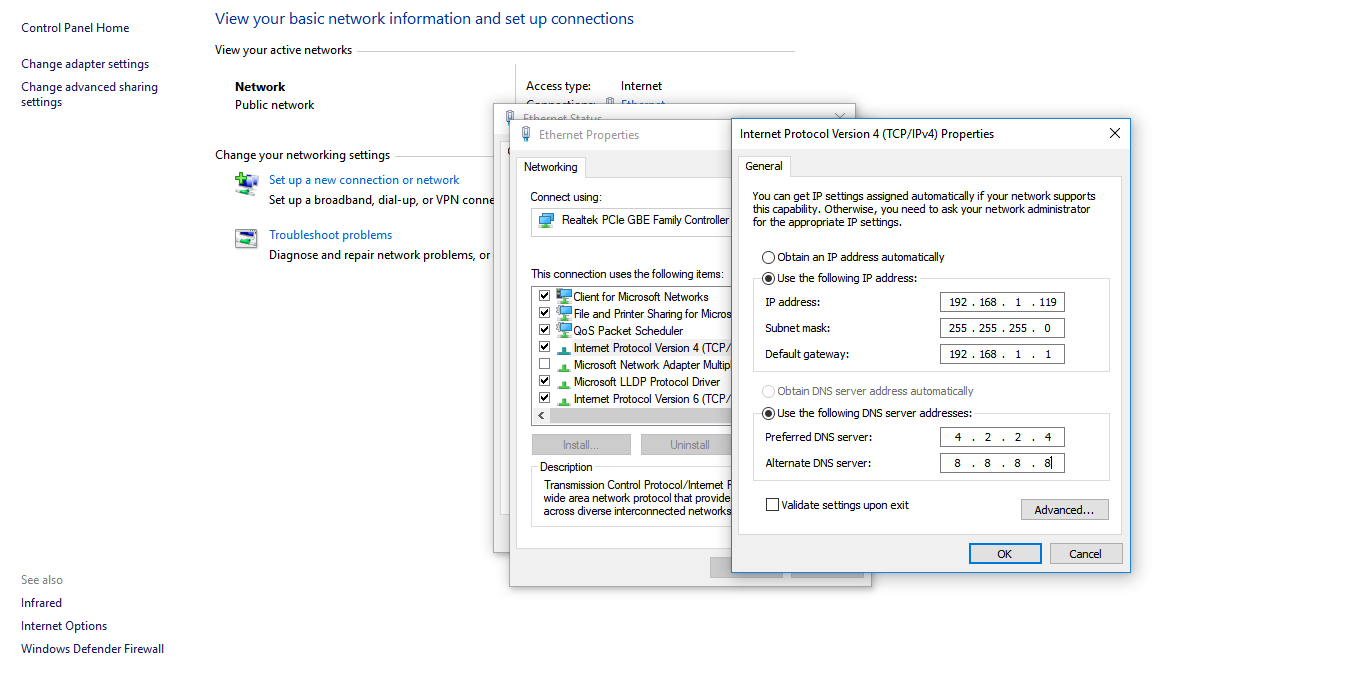هنگامی که یکی از پرسنل نتواند به نرم افزار CRM اتصال پیدا کند در حالی که کامپیوتر سرور به نرم افزار اتصال میابد، در کامپیوتر سرور به صورت زیر عمل کنید:
ابتدا روی آیکون شبکه سمت راست-پایین ویندوز خود کلیک راست کنید و گزینه Open Network $ Sharing Center کلیک کنید.
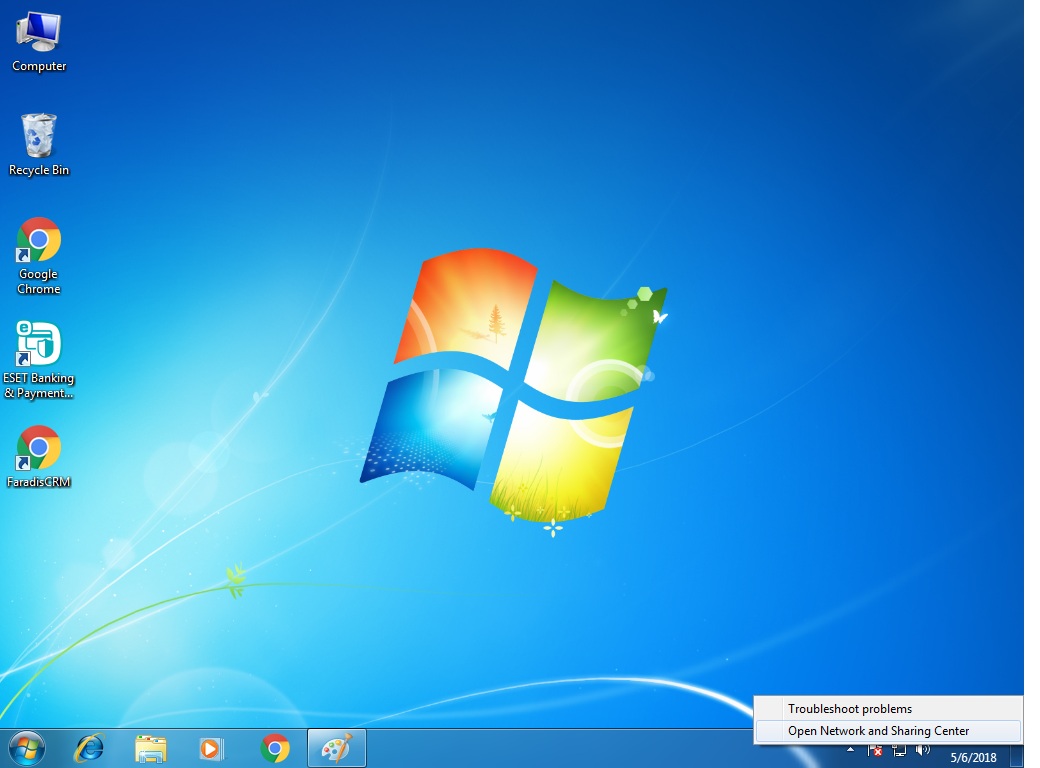
در پنجره باز شده گزینه Local Area Connection را انتخاب کنید
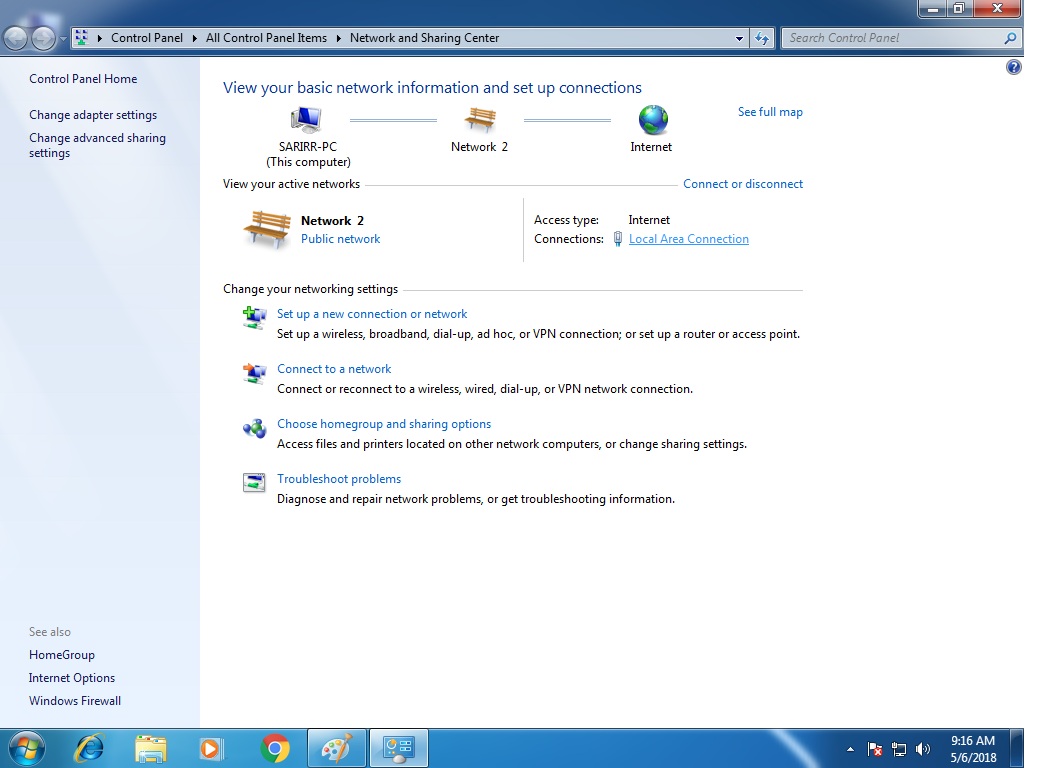
در این پنجره ابتدا با کلیک بر روی Details... آدرس IP سیستم خود را بردارید.
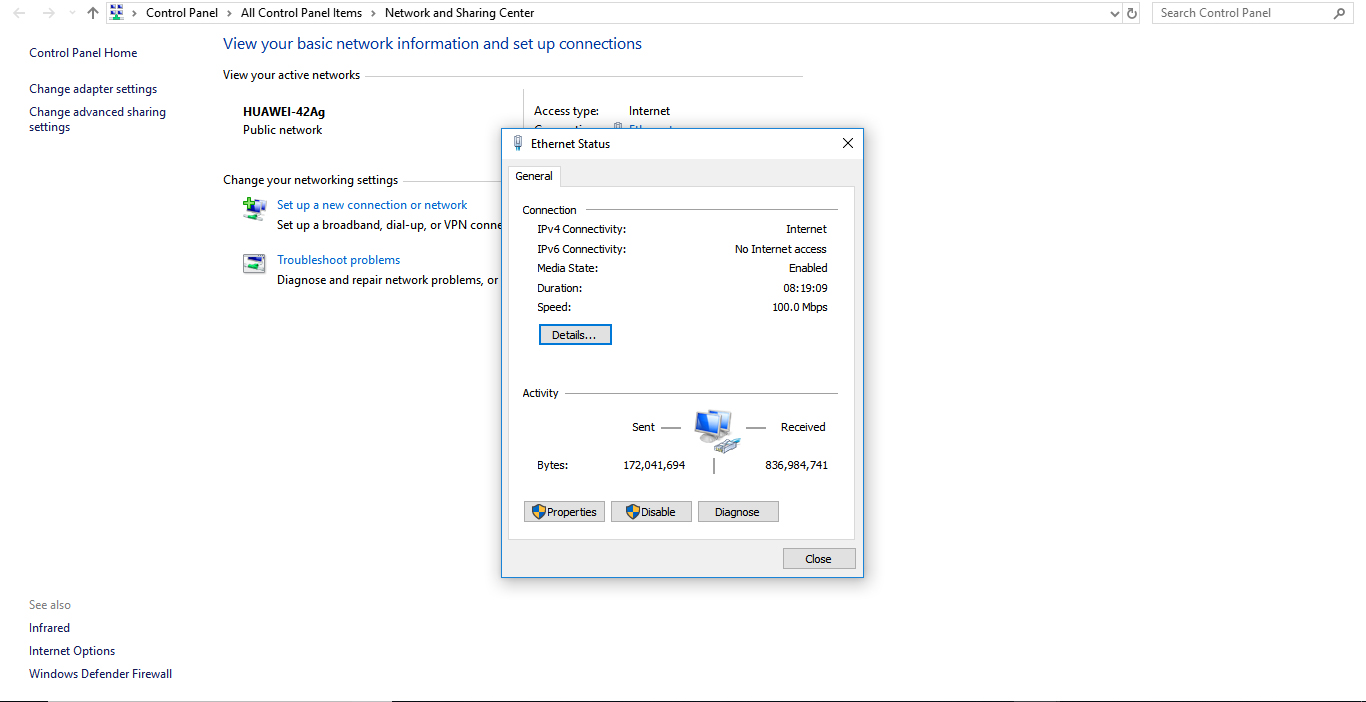
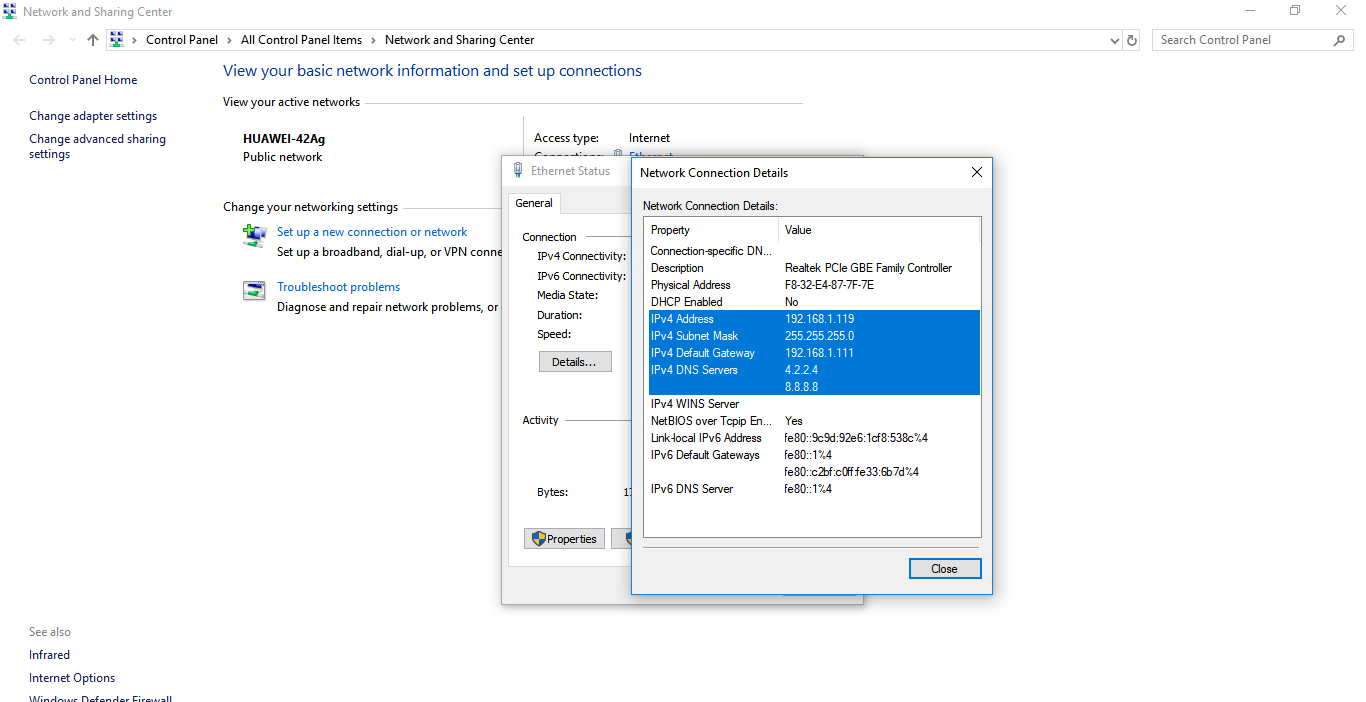
حال با بستن پنجره فوق گزینه Properties را انتخاب کنید.
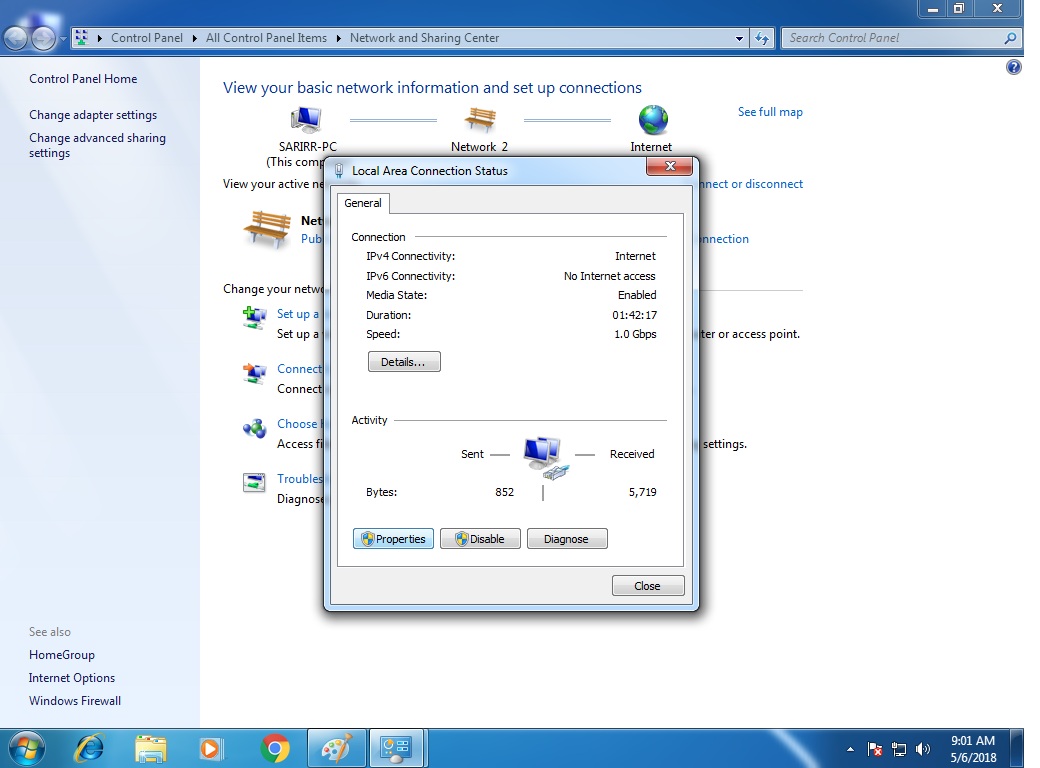
در اینجا گزینه Internet Protocol Version 4 را انتخاب کرده و سپس گزینه Properties را انتخاب کنید.
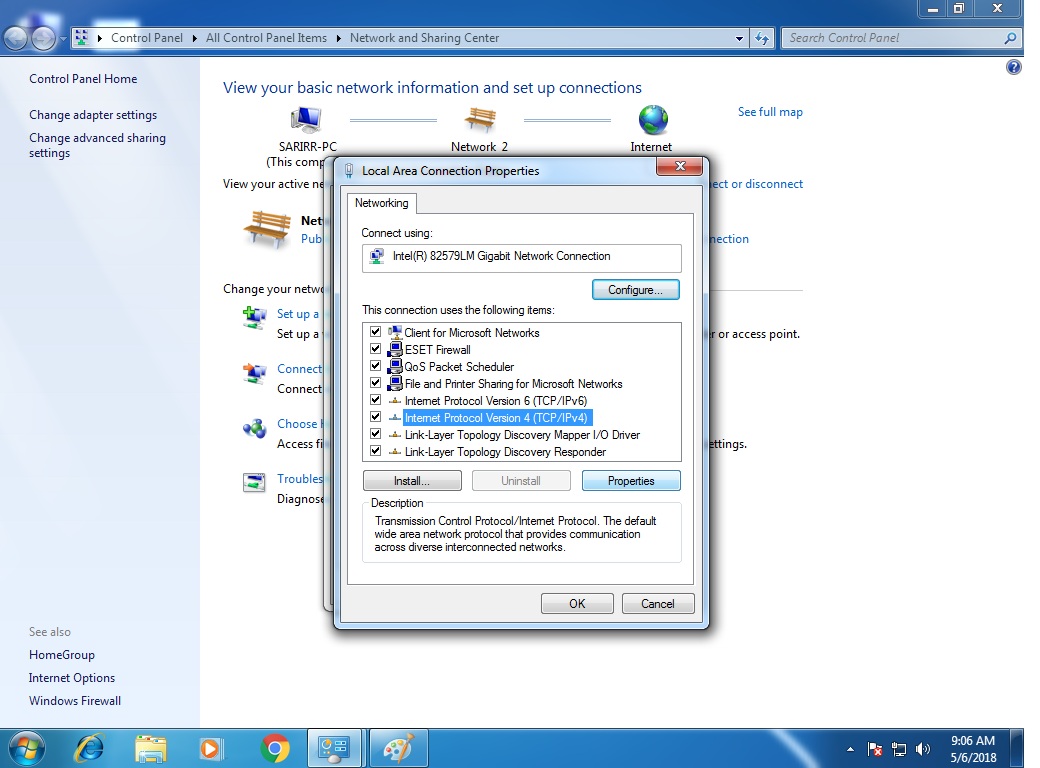
در این قسمت باید گزینه Use the following IP address فعال باشد و آدرس IP سیستم خود را که در مراحل قبلی پیدا کرده و یادداشت نمودید در اینجا وارد نمایید.